Como corrigir o erro err_connection_timed_out Chrome
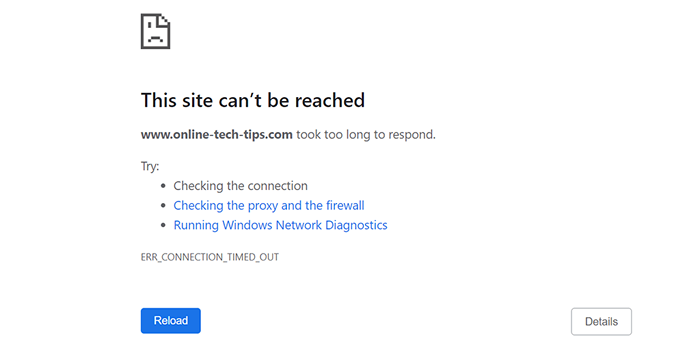
- 1727
- 524
- Enrique Crist
O erro "err_connection_timed_out" do Google Chrome acontece quando um site leva muito tempo para carregar o conteúdo do site no seu navegador. Isso geralmente é um problema do lado do servidor, mas há algumas etapas de solução de problemas que você pode tentar.
O erro "err_connection_timed_out" é provavelmente um problema no servidor da web e, nesse caso, não há muito que você possa fazer sobre isso, mas tente novamente mais tarde. No entanto, esse erro às vezes pode resultar de um problema no seu fim. Aqui estão algumas coisas que você pode tentar resolver o problema.
Índice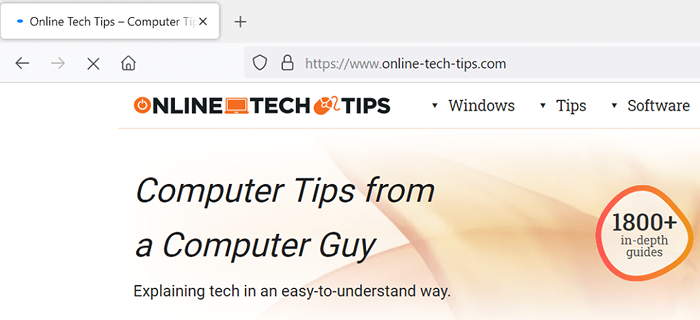
Se você achar que o problema está na sua conexão, você terá que entrar em contato com seu ISP para classificar o problema ou tentar solucionar o problema. Mas, se sua internet estiver funcionando bem, continue lendo para descobrir outras soluções.
Verifique seu navegador da web
Seu navegador da web atual pode ter problemas para tornar os sites inacessíveis. Você pode verificar se esse é o problema abrindo outro navegador da web no seu computador e carregando seus sites.
Se seus sites carregam bem no outro navegador, seu navegador atual está realmente enfrentando problemas. Nesse caso, considere atualizar seu navegador para a versão mais recente. Tente reinstalar o navegador se atualizar não funcionar.
Desative seu programa antivírus e firewall
Seu programa antivírus ou firewall pode estar bloqueando o site que você está tentando acessar. Você pode tentar desligar seu antivírus e seu programa de firewall para ver se isso corrige o problema.
As etapas exatas para desligar a proteção antivírus variam pelo programa que você usa. No entanto, você encontrará a opção de desativar a segurança na tela principal da maioria dos programas.
Você pode desligar o firewall embutido do Windows PC da seguinte forma:
- Lançar Configurações pressionando janelas + EU chaves ao mesmo tempo.
- Selecione Rede e Internet > Firewall do Windows nas configurações.
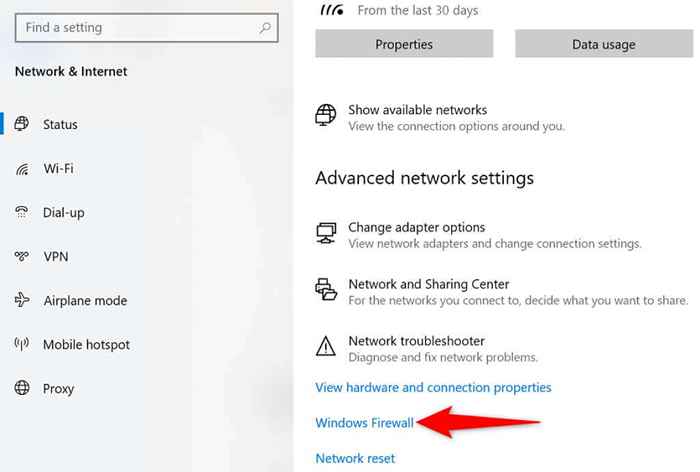
- Selecione Rede de domínio e desligar o Firewall do Microsoft Defender opção.
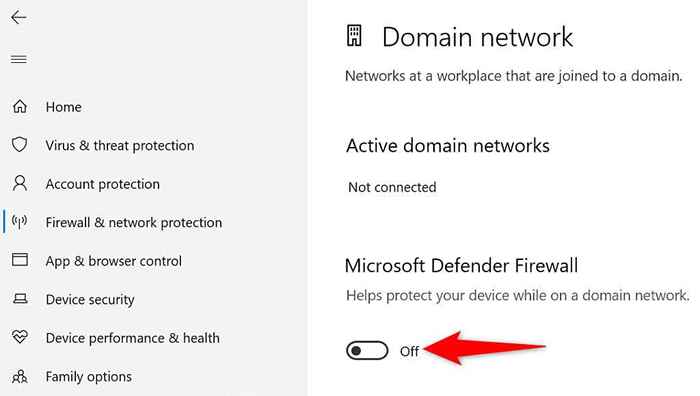
- Repita a etapa acima para o Rede privada e Rede pública opções.
- Lançar cromada e tente acessar seus sites.
Limpar o cache do navegador do Chrome
Chrome salva seu histórico de navegação para ajudá -lo a voltar rapidamente aos seus dados anteriores. Mas, se o navegador armazena muito do seu histórico, isso pode causar vários problemas, incluindo o erro "err_connection_timed_out".
Vale a pena limpar os dados do navegador do Chrome para ver se isso corrige seu problema. Lembre -se de que você perderá o acesso ao seu histórico e a quaisquer outros itens que escolher para excluir do navegador.
- Abrir cromada, Selecione os três pontos no canto superior direito e escolha Configurações.
- Selecione Segurança e privacidade à esquerda e Dados claros de navegação à direita.
- Escolha o histórico de navegação que você está disposto a deixar de lado e selecionar Apagar os dados.
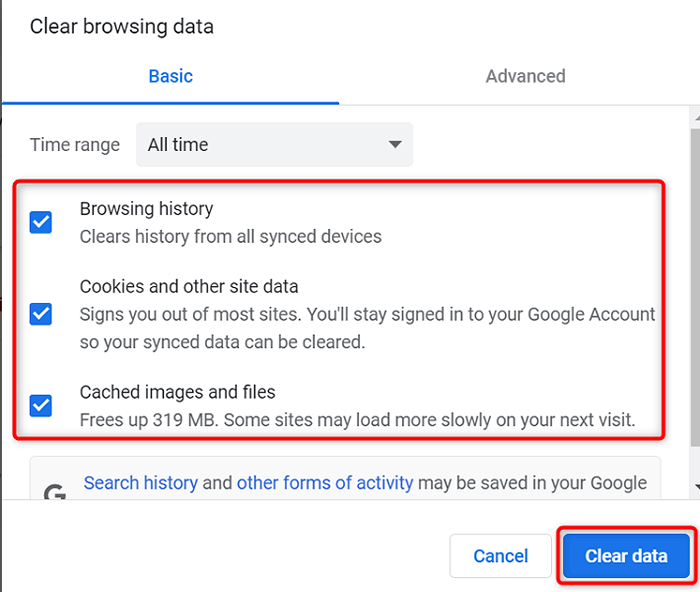
- Relançar cromada, E isso provavelmente deve resolver seu problema.
Resolva o erro err_connection_timed_out lançando seu cache DNS
Seu cache DNS ajuda seu navegador a resolver rapidamente os nomes de domínio em endereços IP. É assim que você pode acessar todos os sites do seu computador. No entanto, se houver problemas com o cache do DNS, isso pode fazer com que o Chrome não carregue um site.
O bom é que você pode limpar seu cache DNS e potencialmente resolver seu problema. Seus arquivos ou histórico de navegação não serão afetados.
- Abra o Começar menu, pesquise por Prompt de comando, e selecione Prompt de comando Nos resultados de pesquisa.
- Digite o seguinte comando e pressione Digitar: ipconfig /flushdns
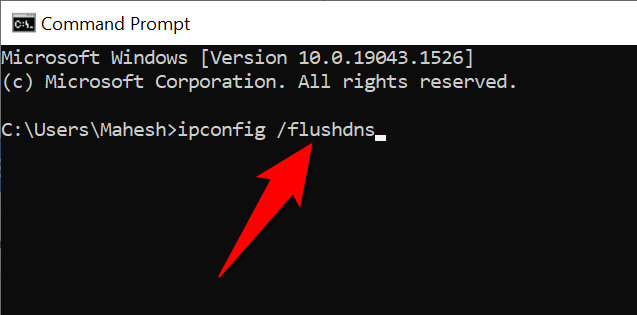
- Quando seu cache de DNS é excluído, aberto cromada e tente carregar seu site.
Altere seus servidores DNS
O Chrome usa os servidores DNS do seu computador para resolver nomes de domínio para endereços IP. Se esses servidores enfrentarem uma interrupção ou tiverem outros problemas, o Chrome não pode fazer o que precisa fazer para carregar seus sites.
Felizmente, vários servidores DNS gratuitos estão disponíveis para uso em sua máquina. Você pode optar pelo DNS mais confiável, para que seus problemas de Internet sejam minimizados.
- Abrir Painel de controle e navegar para Rede e Internet > Centro de rede e compartilhamento > Altere as configurações do adaptador.
- Clique com o botão direito do mouse no adaptador de rede e escolha Propriedades.
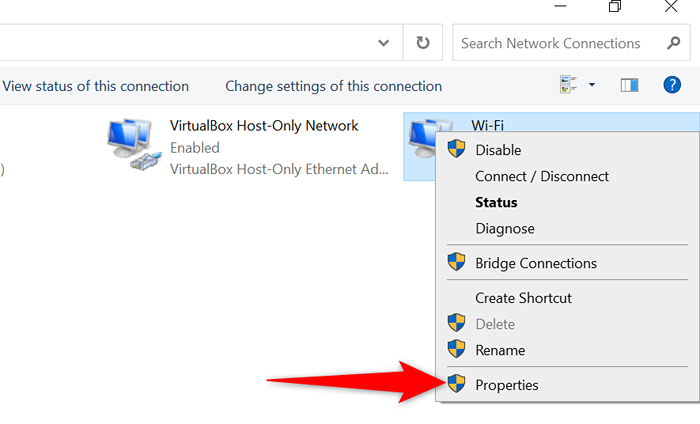
- Destaque Internet Protocol Versão 4 e selecione Propriedades.
- Ative o Use os seguintes endereços do servidor DNS opção.
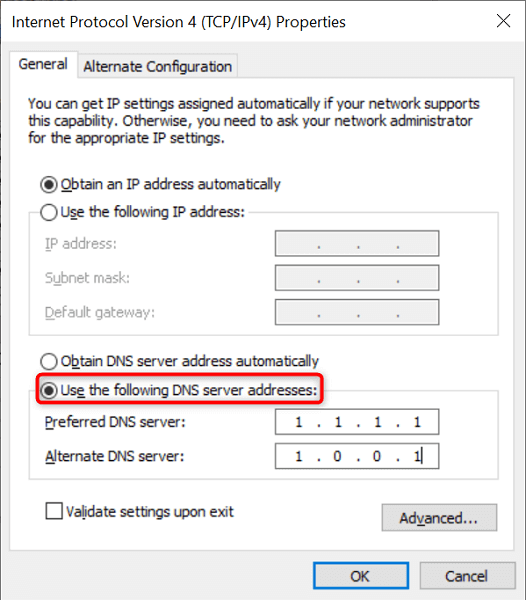
- Use o DNS gratuito do CloudFlare entrando 1.1.1.1 no Servidor DNS preferido campo e 1.0.0.1 no Servidor DNS alternativo campo.
- Selecione OK na parte inferior para salvar suas configurações.
- Abrir cromada e carregue seus sites.
Verifique o arquivo hosts do Windows
O Windows usa um arquivo hosts para permitir que você decida quais sites você gostaria de bloquear no seu computador. Se o site que você está tentando acessar estiver nesse arquivo hosts, você precisará remover a entrada do site do arquivo antes que seu site possa se tornar acessível.
É fácil editar o arquivo hosts e você pode fazer isso usando o aplicativo embutido no bloco de notas.
- Abra o Começar menu, pesquise por Bloco de anotações, Clique com o botão direito do mouse Bloco de anotações, e escolha Executar como administrador.
- Selecione Sim no Controle da conta de usuário incitar.
- Selecione Arquivo > Abrir no bloco de notas para abrir o arquivo hosts.
- Navegue até o seguinte caminho e clique duas vezes anfitriões Para iniciar o arquivo: C: \ Windows \ System32 \ Drivers \ etc
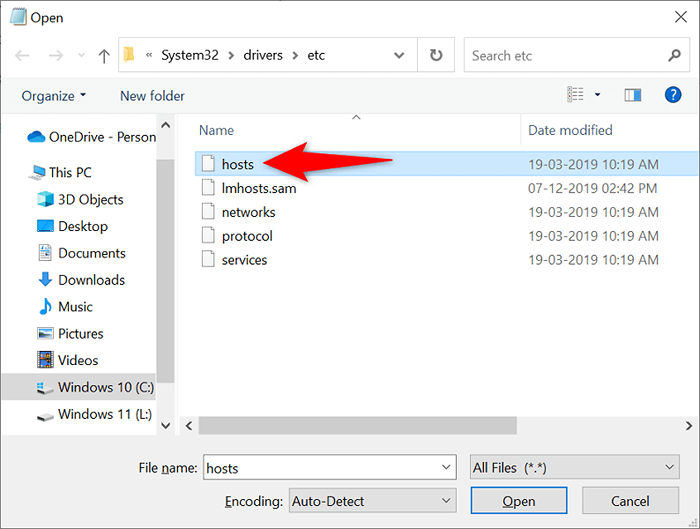
- Veja se o site que você deseja visitar está listado neste arquivo. Se for esse o caso, remova o nome de domínio do site.
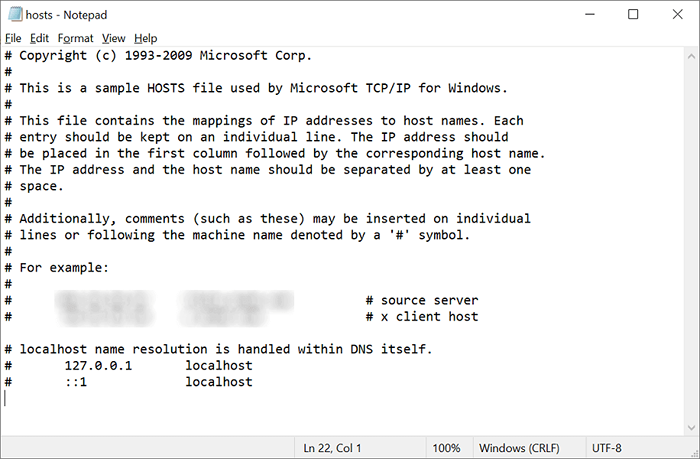
- Salve suas alterações no anfitriões arquivo selecionando Arquivo > Salvar.
Desative o servidor proxy
As configurações de servidor de proxy incorretas ou inadequadas podem afetar suas sessões de navegação na Internet, causando erros como "err_connection_timed_out" no Chrome. Então, vale a pena olhar para suas configurações de proxy e garantir que elas sejam corretamente configuradas.
Você também pode desativar temporariamente seu proxy para ver se isso corrige o erro do Chrome.
- Acesse o Começar menu, pesquise por Altere as configurações de proxy, e selecione essa opção nos resultados da pesquisa.
- Revise suas configurações de proxy e verifique se eles estão corretos.
- Tente usar o Chrome sem proxy, desativando o Use um servidor proxy opção.
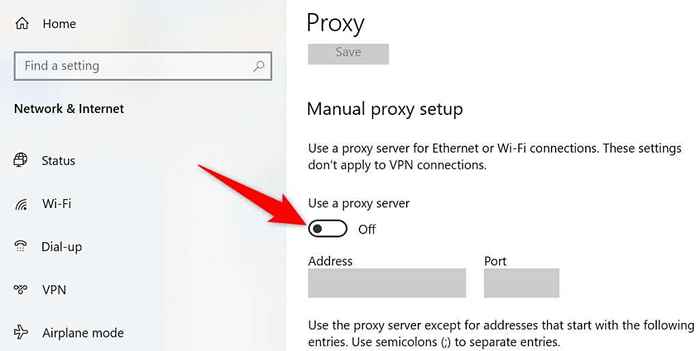
- Abrir cromada e inicie seus sites.
Desligue seu aplicativo VPN
Assim que você encontrar um problema de rede no seu computador, você deve desativar seu serviço VPN e ver se isso faz alguma diferença. Na maioria das vezes, uma VPN mal configurada é a culpada.
Você deve desligar sua VPN porque sua VPN atua como um intermediário, que direciona o tráfego da Internet através dos servidores da empresa VPN. Desativar o serviço ajuda você a se conectar diretamente aos seus sites.
Você deve encontrar a opção de desativar temporariamente o serviço na interface principal do seu aplicativo VPN.
Atualize o driver adaptador de rede
Os erros do Chrome como "err_connection_timed_out" às vezes podem resultar de drivers de adaptadores de rede desatualizados.
O Windows facilita o download e a instalação dos drivers para o seu adaptador, e aqui está como você faz isso:
- Lançar Gerenciador de Dispositivos clicando com o botão direito do mouse Começar ícone do menu e escolha Gerenciador de Dispositivos.
- Expandir Adaptadores de rede, Clique com o botão direito do mouse no seu adaptador e escolha Driver de atualização.
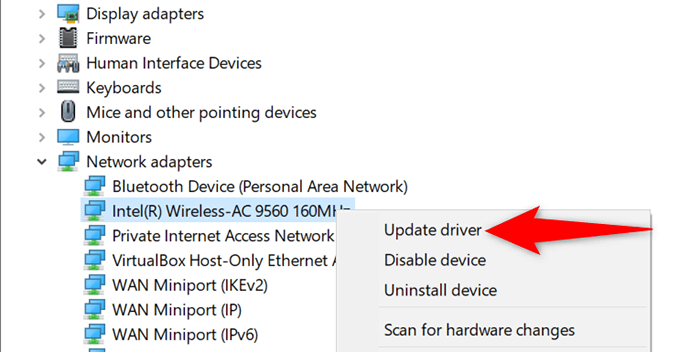
- Selecione Pesquise automaticamente por drivers.
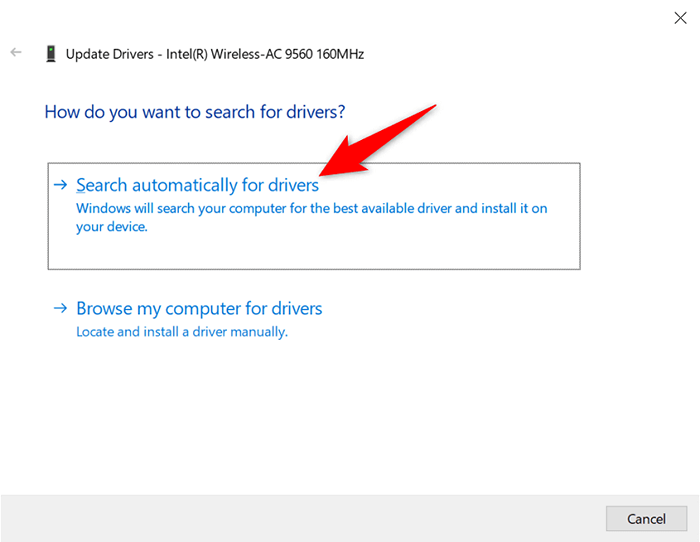
- Deixe o Windows encontrar e instalar os drivers apropriados para o seu adaptador de rede.
- Reinicie o seu PC quando os drivers estiverem instalados.
- Abrir cromada e tente abrir seu site.
O erro "err_connection_timed_out" no Chrome é corrigível
Não entre em pânico se você encontrar o erro "err_connection_timed_out" no seu navegador Chrome. Você pode corrigir esse problema aprimorando algumas opções aqui e ali. Seu navegador será executado como o esperado. Boa sorte!
- « O que fazer se você esqueceu sua senha ou e -mail do Snapchat
- O que é PCIE 6.0 e como é diferente? »

